从 WSL1 升级到 WSL2
背景 在我上一篇帖子中,我谈到了如何开始使用 WSL 2 和 VS Code 在 Windows 10 上的 Linux 上开发应用程序。你们中的一些人可能已经在 Windows 10 机器上安装了以前版本的 WSL1。本文指导如何从 WSL 升级到 WSL2。 安装WSL2 Linux内核 您至少需要 1903 版本的 Windows 10。您可以在此处查看从 WSL1升级的最低要求要查看 Wi
背景
在我上一篇帖子中,我谈到了如何开始使用 WSL 2 和 VS Code 在 Windows 10 上的 Linux 上开发应用程序。你们中的一些人可能已经在 Windows 10 机器上安装了以前版本的 WSL1。本文指导如何从 WSL 升级到 WSL2。
安装WSL2 Linux内核
您至少需要 1903 版本的 Windows 10。您可以在此处查看从 WSL1升级的最低要求要查看 Windows 版本,请单击 Windows + R 键并键入,
winver
进入全屏模式 退出全屏模式
您将能够看到 Windows 的构建版本,例如1903 年。
从以下位置下载 WSL2 内核的安装程序,
https://docs.microsoft.com/en-us/windows/wsl/wsl2-kernel
运行安装程序以安装适用于 Linux 的 WSL2 内核。一旦安装成功。打开 PowerShell 或命令提示符并运行,
wsl --list
进入全屏模式 退出全屏模式
这将在版本列中列出所有发行版和 WSL 的版本。该列表看起来与此有些相似,
[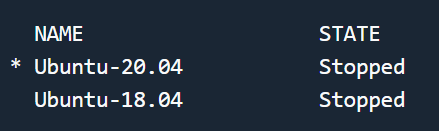 ](https://res.cloudinary.com/practicaldev/image/fetch/s--fkE3qJxj--/c_limit%2Cf_auto%2Cfl_progressive%2Cq_auto%2Cw_880/https://dev- to-uploads.s3.amazonaws.com/i/6dcvq9ii5jd69kguhcck.png)
](https://res.cloudinary.com/practicaldev/image/fetch/s--fkE3qJxj--/c_limit%2Cf_auto%2Cfl_progressive%2Cq_auto%2Cw_880/https://dev- to-uploads.s3.amazonaws.com/i/6dcvq9ii5jd69kguhcck.png)
由于您之前在您的机器上运行 WSL1,因此发行版仍在使用 WSL1。 这里没有魔术,默认情况下,您的任何发行版都不会迁移到 WSL2。
从 WSL1 升级到 WSL2
将您当前的发行版从 WSL1 升级到 WSL2。在 PowerShell 或命令提示符下运行以下命令,
wsl --set-version <distro-name> 2
进入全屏模式 退出全屏模式
将发行版名称替换为上一部分中显示的名称。所以在我们的例子中,命令看起来像,
wsl --set-version Ubuntu-20.04 2
进入全屏模式 退出全屏模式
这将需要一些时间来升级,根据我的经验,您的所有数据都将像以前一样保留。升级完成后,您可以运行 list distros 命令来验证版本是否升级成功。
wsl -l -v
进入全屏模式 退出全屏模式
您应该能够看到类似的输出,
[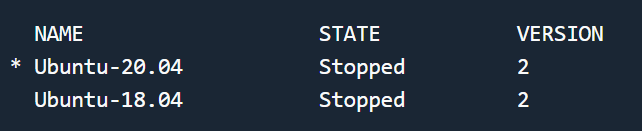 ](https://res.cloudinary.com/practicaldev/image/fetch/s--0Q5HC5_W--/c_limit%2Cf_auto%2Cfl_progressive%2Cq_auto%2Cw_880/https://dev- to-uploads.s3.amazonaws.com/i/16gx3k3j76x3nug76fuu.png)
](https://res.cloudinary.com/practicaldev/image/fetch/s--0Q5HC5_W--/c_limit%2Cf_auto%2Cfl_progressive%2Cq_auto%2Cw_880/https://dev- to-uploads.s3.amazonaws.com/i/16gx3k3j76x3nug76fuu.png)
现在您可以从开始菜单或命令提示符运行启动 Ubuntu-20.04,
wsl -d Ubuntu-18.04
进入全屏模式 退出全屏模式
这将带您进入 Ubuntu-18.04 shell。 * 表示默认分布。这意味着什么?要检查运行以下命令,
wsl
进入全屏模式 退出全屏模式
这将带您进入 Ubuntu-20.04 shell,而无需提及发行版。如果要更改默认发行版运行,
wsl -s Ubuntu-18.04
wsl -l -v
进入全屏模式 退出全屏模式
您会注意到默认发行版更改为 Ubuntu-18.04。
名称 国家版本
- Ubuntu-18.04 停止 2 Ubuntu-20.04 停止 2
现在如果你跑,
wsl
进入全屏模式 退出全屏模式
Ubuntu-18.04 shell 将启动。验证是否启动了正确的版本。运行以下命令,
lsb_release -a
进入全屏模式 退出全屏模式
你应该得到类似的输出,
没有可用的 LSB 模块。
经销商编号:免费
说明:Ubuntu 18.04.5 LTS
发布时间:18.04
代号:仿生
现在打开另一个 PowerShell 或命令提示符窗口并运行,
wsl -l -v
进入全屏模式 退出全屏模式
您会注意到 Ubuntu-18.04 处于运行状态。如果您关闭 wsl 窗口或运行退出,则状态将更改为已停止。
[ ](https://res.cloudinary.com/practicaldev/image/fetch/s--pbyFaoYf--/c_limit%2Cf_auto%2Cfl_progressive%2Cq_auto%2Cw_880/https://dev- to-uploads.s3.amazonaws.com/i/noflz0zko9sxfqfos9ay.png)
](https://res.cloudinary.com/practicaldev/image/fetch/s--pbyFaoYf--/c_limit%2Cf_auto%2Cfl_progressive%2Cq_auto%2Cw_880/https://dev- to-uploads.s3.amazonaws.com/i/noflz0zko9sxfqfos9ay.png)
希望这将使您开始使用 WSL2。在我的下一篇文章中,我们将使用 WSL 来运行 Linux 环境支持的工具。
到那时,快乐的编码!
更多推荐
 已为社区贡献12495条内容
已为社区贡献12495条内容







所有评论(0)